Оттолкнувшись от производителя, используемого на стенде ПО резервного копирования — Veeam Backup & Replication — мы отправились на сайт компании и нашли там готовое решение — Veeam One. Под катом небольшой обзор и впечатления об этом продукте.
Комплекс состоит из трех программ — Veeam Monitor, Veeam Reporter и Veeam Business View — каждая из которых отвечает за свои задачи, в общем-то понятные из названий. Также есть еще Report Viewer, но он позволяет только просматривать текущий статус создания отчетов и помогает управлять ими.
Функциональные отличия триальной версии от полной вполне позволяют всесторонне ознакомиться с продуктом. Да и заявления разработчиков порадовали: планируется разработать синхронизацию с Backup & Replication и кучкой других продуктов, созданных разработчиками компании. На данный момент реализованы связи между всеми приложениями комплекса, а также Veeam Software: Veeam Reporter Enterprise, Veeam nworks Management Pack и nworks Smart Plug-in.
Отдавать под мониторинг отдельный сервер слишком расточительно, поэтому мы решили использовать незагруженный backup-сервер (отчетность, статистика, данные по кластеру и бэкапы в одном месте). Продукты скачиваются с сайта по отдельности, у каждого из них есть дополнительные нужды:

Данная табличка может пригодиться, если вы захотите распределить продукты по различным ресурсам. Отключение брандмауэра требуется, чтобы получить доступ к оснасткам управления.
При установке мы выбрали настройки по умолчанию, хотя к ним есть несколько замечаний:
- имеет смысл выставить Cyrillic Collation на SQL, в противном случае в отчетах будет некорректно отображаться информация на кириллице (некоторые атрибуты и комментарии к виртуальной машине можно внести на русском языке в vCenter);
- брандмауер рекомендуется отключить — с включенным не всегда корректно собираются данные из сети;
- не помешает также увеличить размер базы с 10 до хотя бы 15 Гб. В free-версии у нас за неделю накопилось под 1,36 Гб данных для 139 виртуальных машин (в полной версии она очень быстро доходит до 10 Гб за полгода).
Установка заняла всего 5 минут (при том, что в процессе установки осуществлялось резервное копирование).
Итак, рассмотрим продукты поближе. Veeam Monitor является основным сборщиком данных с кластера, сюда стекаются все данные по состоянию парка виртуальных машин; Veeam Reporter — инструмент для ведения отчетности; Business View позволяет использовать настраиваемое представление для последующий работы с лесом VMware. Схема получается очень простая:

Veeam Monitor
Данное приложение является основным в комплексе — оно осуществляет сбор и обработку данных об элементах кластера. Интерфейс программы очень дружелюбен к пользователю. Где и что искать понятно интуитивно.

Infrastructure View — отображение дерева vCenter
Имеется два вида представления, в которых мы можем просмотреть интересующую нас информацию: первое, Infrastructure View, выгружается из vCenter c неизмененным видом дерева; второе — Business View, представление которого настраивается из одноименного приложения, входящим в пакет программного обеспечения. К нему мы вернемся позже, а пока хотим обратить ваше внимание на вкладку Alarm Management.

Alarm management — основное окно настройки мониторинга
Данное меню позволяет настроить сбор данных, отвечающих нашим запросам, — начиная от отслеживания занятого места, заканчивая весьма полезным, хотя и не очень наглядным фильтром Oversized Virtual Machine. Получаемые им данные могут пригодиться при планировании развития инфраструктуры в дальнейшем — он обнаруживает виртуальные машины, которые не используют значительную часть своих ресурсов.
В free-версии доступен только стандартный набор фильтров, в полной — полноценный редактор. Некоторые фильтры, недоступные в триальной версии, автоматом запускаются сразу после добавления лицензии, например, Guest Disk Space Alarm — фильтр, собирающий данные по гостевым виртуальным машинам, добавляемым в кластер (впрочем, советуем его тут же отключить и включать лишь по необходимости, так как данных о нему сыпаться будет много, а нужда в них — минимальна).
Здесь же можно настроить предупреждения и оповещения об ошибках в случае их появления в vCenter (данная опция доступна и в бесплатной версии программы).
Veeam Reporter и Veeam Report Viewer
Veeam Reporter отвечает за создание красивых отчетов. Доступ к созданию отчета можно получить напрямую из Monitor (кнопка View Report), при том в отчете будут данные только по выбранной категории, например, загруженность CPU и т. п. Сама же программа позволяет создавать отчеты любой сложности.
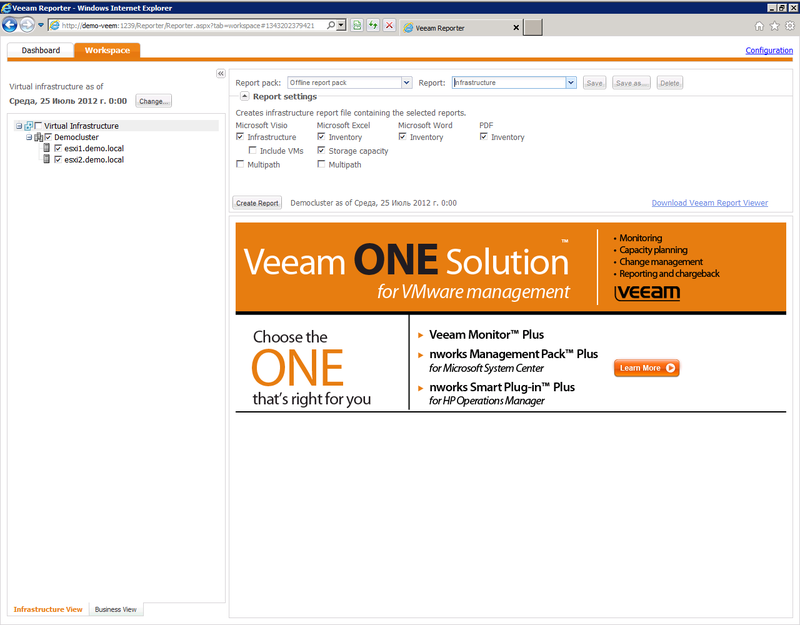
Окно конфигурации отчетов Veeam reporter
В Reporter всего две вкладки — Dashboard и Workspace. Dashboard позволяет вытянуть на одну страницу множество данных в графическом виде (диаграммы, графики и т. п.), то есть она нужна для наглядного отображения интересующих нас данных. Workspace же является редактором отчетов, которые можно создавать в формате Visio, Excel, Word, pdf, html. Бесплатная версия редактора ограничена несколькими отчетами (целиком по инфраструктуре, по хранилищам). Впрочем, ограничение не касается Dashboard’а — здесь можно получить графики по состоянию всего кластера в целом, любых отдельных виртуальных машин, систем хранения и т. п., но единовременно может быть выведен только 1 из графиков.
Система позволяет не только просматривать отчеты, но и настроить периодическое формирование файлов и отправку по электронной почте (в бесплатной версии доступны данные только за 7 последних дней).
Veeam Business View
Раздел Business View предназначен для произвольной группировки пользователем объектов виртуальной инфраструктуры.

Окно программы Business View
Интерфейс состоит из 6-ти вкладок и ссылки с говорящим названием Configuration. Первая вкладка опять Dashboard (но вывод данных на нее в free-версии ограничен данными по состоянию всего кластера в целом, любым отдельным виртуальным машинам и системам хранения). Остальные вкладки также позволяют вывести графики по количеству процессоров, оперативной памяти, месту в хранилищах по различным группам. Также есть вкладка Workspace, помогающая произвести каталогизацию по выбранным критериям, для этого достаточно выбрать нужные элементы и нажать на кнопку Edit Category.
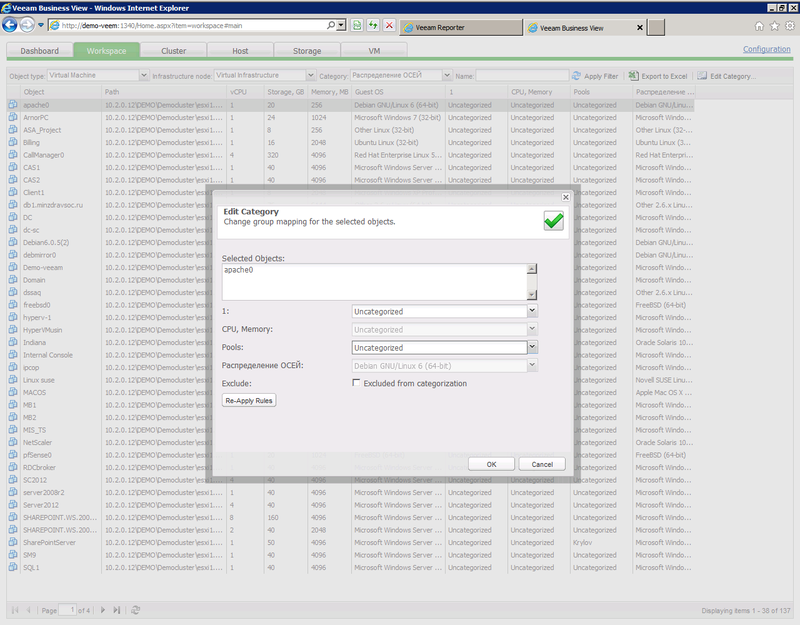
Пример добавления виртуальной машины в категорию
Сами категории создаются в меню Configuration, там же можно в данных категориях объединять элементы в группы (и опять мы можем разбить категорию по группам с разными критериями). Например, если нам необходимо сгруппировать виртуальные машины по типу установленной операционной системы.
После внесения каких-либо изменений их можно тут же просмотреть, открыв Veeam Monitor и выбрав представление в левом нижнем углу. Указав курсором на папку, мы получим данные по категории (группе) в целом, если же развернем ее, увидим данные по отдельным виртуальным машинам, хранилищам и т. п.

Business представление — группировка виртуальных машин по ОС
Что-то вроде заключения
Данный комплекс программ оставил очень приятное впечатление: отчеты с наглядными графиками и диаграммами, просмотр обновляемых в режиме реального времени данных как по отдельным виртуальным машинам, так и по группам, получение статистических данных по использованию ресурсов для групп, сформированных по различным критериям. Даже бесплатная версия позволяет организовать нормальный мониторинг с оповещением по электронной почте, наглядное представление данных по всем элементам кластера (как по отдельным элементам, так и в целом).
К сожалению, железных ресурсов backup-сервера явно не хватало для быстрой работы софта, но подключив дополнительный одноядерный процессор (итого стало два Xeon e5640 — да, backup-сервер тоже виртуалка, но она физически не является частью данного кластера) и увеличив объем оперативной памяти с 2 до 4 Гб, мы полностью избавились от притормаживания оболочек программы.
Есть, конечно, ограничения в бесплатной версии, не дающие нам полноценно использовать все данные за все время работы кластера, но для того и придуманы лицензии.
TStalin
системный инженер DEPO Computers